
HCL Notes でBox APIを利用する(1)
今回から数回に渡りHCL Notes からBox APIを利用する方法を解説します。
第1回は、Box APIの概要や想定する動作環境などについてのお話です。
Boxとは
Boxとは、世界中の多くの企業で採用されているクラウドストレージサービスです。組織内外のユーザーとのファイル共有や、業務アプリケーションとの連携が可能です。また、法人向けプランであれば容量が無制限で利用できたり、セキュリティも高いとされています。
※詳しくはBoxの公式サイトをご確認ください。
Box APIとは
Box APIとは、Box上のファイルやフォルダを操作するREST APIです。
プログラムからHTTPリクエストを送信することで、フォルダの作成、フォルダ内のファイルの一覧の取得、ファイルのアップロード、ダウンロードなど、様々な操作が可能です。
※詳しくはBox APIのリファレンスをご確認ください。
HCL Notesでの活用シーン
NotesからBox APIを活用可能なシーンは、日常の業務に溢れています。
例えば、案件管理のアプリケーションであれば、案件データの登録時に、Boxへフォルダを自動作成、案件の稼働中は文書内でファイルを管理し、
案件の完了時に、添付ファイルをBoxへ自動的に移動させることで、アプリケーションサイズを小さく保つことが可能です。
また、他社との資料共有が必要な場合は、Boxへファイルをアップロードして、共有リンクが記載されたメールを送信することなども可能でしょう。
NotesからBox APIを利用する
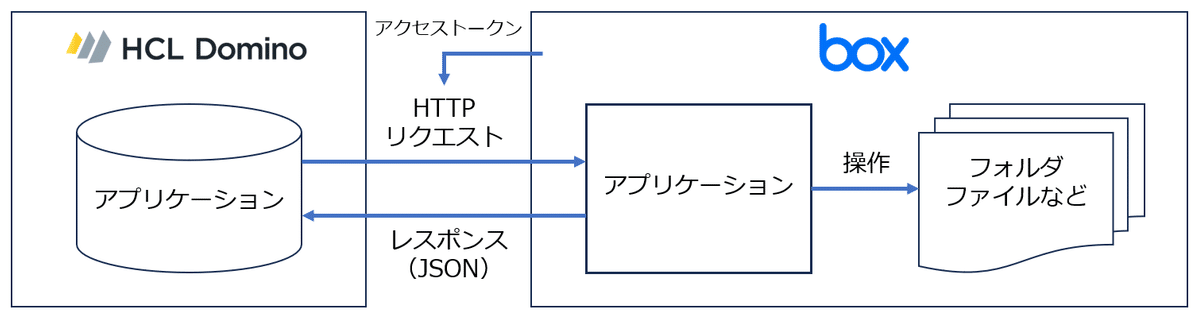
Box API を利用流れとしては、まず、Box 上にBox アプリケーションを事前に作成します。これは、Notesから送信されるHTTPリクエストを処理し、Box 上のファイルなどのオブジェクトを操作する役割を担っています。
NotesからHTTPリクエストを送信する際には、Box からアクセストークンを取得し、HTTPリクエストのヘッダー情報に含める必要があります。
また、Box APIで処理が完了するとJSON形式のレスポンスが取得できる為、必要に応じてNotes側で処理して表示します。
これらの詳細については、第2回以降で解説していきます。
必要な環境
■Notes/Domino の設定
Box からアクセストークンの取得の際、JWT認証、OAuth認証などが利用できますが、今回は「OAuth認証」を利用していきます。
その際、WebブラウザからHTTPS のURLで、Domino サーバーへの接続が発生する為、Dominoサーバーに以下の設定がされている必要があります。
・HTTPタスクが有効であること
・SSLが有効であること
※HTTPリクエストの送信については、NotesHTTPRequestクラスを利用します。その為、Notes/Domino共にV10以降であることを想定しています。
■Box アカウント
Box アカウントには、有料、無料など様々なプランがありますが、OAuth認証の場合、無料の一般アカウントでもBox API をお試しいただくことが可能です。
※Boxのアカウント作成については、Boxの公式サイトをご確認ください。
【補足】
無料の一般アカウントでは、JWT認証は利用できません。
もし、JWT認証を検証したい場合は、通常のアカウントではなく、無料の開発者アカウントを作成する必要があります。
無料の開発アカウントは、以下のリンクから作成可能です。
